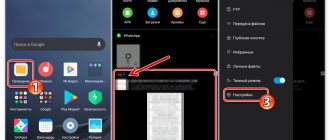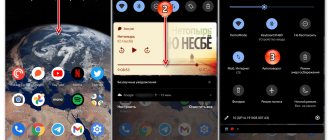Почему в MIUI не приходят уведомления
Хотя MIUI кажется простым, удобным интерфейсом, но он кардинально отличается от обычного Android’а. Разработчики MIUI улучшили автономность смартфонов за счёт некоторых ограничений для пользовательских приложений (whatsapp, viber, vk и др.). Например, запреты на фоновые процессы, сетевые подключения и геолокацию значительно снижают нагрузку на центральный процессор, тем самым сокращая расход заряда батареи. Время автономной работы существенно продлевается.
Однако, из-за этого появился досадный недостаток. Пользователи заметили, что в смартфонах xiaomi иногда не приходят уведомления из любимых программ. Причем уведомлений нет, даже если приложение было запущено вручную. А если экран погаснет, то можно вообще забыть, что соцсети и другие сервисы должны присылать важные уведомления.
Поэтому многих буквально мучает вопрос, почему же так всё сложно и как включить уведомления в MIUI? Ради них пользователи легко готовы пожертвовать автономностью, лишь бы не терять необходимые оповещения. Чтобы решить эту проблему, надо провести комплексную перенастройку MIUI, т.к. волшебной кнопки «включить уведомления», увы, нет.
Фоновый режим (энергосбережение)
Один из пунктов глубокой настройки, который нужно ещё постараться найти. Рассмотрим на примере смартфона нашего сотрудника, у которого в redmi note 3 pro больше не приходят уведомления. Название меню может отличаться в зависимости от сборки MIUI, поэтому доверьтесь своей интуиции и ищите что-то похожее в настройках: Дополнительно, Производительность и батарея, Расход энергии приложениями. Там будет несколько режимов энергосбережения, из которых по умолчанию активен «Стандартный». Именно он блокирует доступ к сетевым подключениям и геолокации. Естественно, в таком глухом оффлайне приложения на xiaomi redmi вообще не могут показывать никаких уведомлений. Любопытно, что в таком режиме MIUI самостоятельно определяет, какие фоновые процессы блокировать, поэтому сложно предугадать, когда смогут прийти те или иные уведомления.
режимы экономии энергии xiaomi redmi 3s
Если вы нашли эти настройки, значит, тоже столкнулись с проблемой отсутствия оповещений в «Стандартном» режиме энергосбережения. На данном этапе есть 2 варианта действий.
- Можно просто отключить энергосбережение. Тогда MIUI должен начать работать, как обычный Android, когда ядро системы самостоятельно регулирует все фоновые процессы, права доступа, приоритеты и т.п. Теоретически, у всех приложений должен появиться полный доступ к фоновой активности, сети и т.п.
- Опытные пользователи могут поступить иначе. Установить максимальный уровень энергосбережения («Повышенный»), а потом выборочно разблокировать только важные программы. Такая настройка требует буквально три минуты, но зато можно быть уверенным, что ресурсы смартфона будут выделяться только на действительно нужные пользователю процессы. Кстати, тогда можно также ограничить фоновую активность системных приложений Xiaomi, которые вряд ли очень востребованы отечественными пользователями.
Настройка типов уведомлений
Настройка фоновой активности приложений — это было всего лишь начало восстановления нормальной работы уведомлений. Мало кто знает, но интерфейс MIUI также позволяет управлять типами уведомлений от приложений.
Объясним на примере Facebook Messenger. Программа может показать уведомления о сообщениях в шторке или поменять на своём значке индикатор с числом непрочитанных сообщений. Однако, гораздо удобнее плавающее круглое окошко на рабочем столе, т.к. из шторки иногда нельзя открыть соответствующее сообщение. Если на телефоне есть один тип уведомлений, но не хватает другого, то проблема именно в ограничении этих самых типов.
Настройка уведомлений на Xiaomi mi4c
Чтобы это исправить, надо в настройках открыть «Уведомления и вызовы», а там найти «Уведомления приложений». Далее будет список приложений, которым разрешены уведомления. Лишние можно отключить, а для нужных программ — настроить типы и приоритеты уведомлений. Именно тут активируются «Всплывающие уведомления» приложений, а также нормальный переход из шторки.
Разрешаем отображение на экране блокировки
Одна из частых проблем, почему не приходят оповещения — смартфон заблокирован. Стандартные настройки MIUI установлены так, что уведомления отображаются только на панели уведомлений или при открытии шторки. Их можно изменить.
Для того чтобы оповещения отображались на экране блокировки, нужно:
- Перейти в «Настройки» – «Все приложения».
- Отобразится список утилит.
- Выбрав программу, перейти в раздел «Уведомления».
- Откроется меню с опциями. Важен пункт «Экран блокировки».
После этого, на экране блокировки будут отображаться сообщения – до первой разблокировки смартфона Xiaomi. Далее, их отобразит шторка. На экране появятся только новые оповещения.
Важно! Часто проблема отображения сообщений на экране блокировки кроется в установленной на Xiaomi теме. Так, некоторые оформления интерфейса не поддерживают отображение сообщений.
Автозапуск приложений
Это довольно важно, т.к. иногда включенный автозапуск действительно влияет на корректность работы некоторых приложений. Настроить автоматический запуск программ во время загрузки устройства можно через меню «Разрешения», «Автозапуск» в разделе «Безопасность».
автозагрузка на Redmi note 4
Заходим, а затем устанавливаем нужные параметры. Желательно выставить автозапуск для всех важных приложений (соцсетей, мессенджеров и т.п.).
Закрепление приложений в ОЗУ
Это своеобразная фишка интерфейса MIUI. Начинающие пользователи о ней не сразу узнают. Суть в том, что можно выбрать приложения, которые всегда будут в оперативной памяти, даже если «закрыть все» через меню запущенных приложений. Это весьма полезная функция для закрепления в памяти мессенджеров, соцсетей (вконтакте) и «звонилки». Благодаря этому закрепленные приложения открываются практически мгновенно, интерфейс MIUI принудительно будет обеспечивать их работоспособность, защищая от непредвиденного закрытия. После перезагрузки смартфона все «закрепления» по-прежнему работают.
Для этого в меню запущенных программ нужно «смахнуть» вниз ярлык нужного приложения (то есть того, где наблюдается сбой работы уведомлений) и нажать на замок. На ярлыке должен появиться замочек, который означает, что приложение закреплено в ОЗУ. Чтобы отменить закрепление, нужно просто смахнуть ярлык вверх.
Настроено ограничение на использование батареи
Иногда настройки энергосбережения доходят до уровня параноидальных, что делает невозможным получение уведомлений от WhatsApp. Воспользуйтесь инструкцией, чтобы исправить ситуацию:
- Войдите в настройки и найдите меню с контролем батареи;
- Выберите меню «Ограничения в фоновом режиме»;
- Добавьте WhatsApp в меню «Не переходящие в спящий режим».
Уведомления восстановлены, при переходе в ждущий режим WhatsApp продолжит свою фоновую работу.
Оптимизация ОЗУ и WiFi
Кроме того, в разделе «Энергосбережение» меню настроек батареи может присутствовать опция периодической очистки ОЗУ. Эта функция убирает из оперативки Redmi Note лишние приложения, что позволяет ускорить работу устройства и сокращает расход заряда, однако, её желательно отключить при нестабильной ситуации с уведомлениями.
В настройках WiFi также желательно отключить оптимизацию, поскольку при блокировке или отключении экрана интерфейс MIUI может параллельно отключаться от беспроводных сетей, опять же для экономии заряда, но в ущерб удобству пользователей.
Надеемся эти советы помогут вам победить проблему с уведомлениями. Пишите в комментариях, что именно помогло вам справиться с данной проблемой.
Как исправить проблему
Способ решения проблемы зависит от модели гаджета, вида операционной системы и версии “Ватсапа”.
Убедитесь, что есть подключение к интернету
Слабость сигнала приводит к прерыванию интернет-подключения, что негативно влияет на работу веб-приложений. Нужно проверить, не ограничен ли трафик. Если используется передача данных, следует убедиться, что устройство находится в зоне хорошего покрытия сети. При беспроводном подключении смотрят, нет ли возле значка Wi-Fi восклицательного знака. Если есть, нужно отключить и снова запустить роутер.
Меню уведомлений WhatsApp.
Установка времени и часового пояса
Телефоны и созданное для них программное обеспечение при работе используют много сложных сценариев. Из-за малейшей неисправности устройство начинает функционировать некорректно. К таким сбоям можно отнести неправильный ввод даты или времени, выбор неверного часового пояса.
Проблему нужно устранить сразу, иначе неполадки в работе мессенджера будут возникать регулярно. Для этого выполняют указанные ниже действия.
- В меню настроек смартфона выбирают раздел “Параметры”.
- Во вкладке “Дата и время” запрещают автоматическую установку значений. Затем задают правильные значения часов и минут, выбирают нужный часовой пояс. Изменения вступают в силу после перезагрузки системы.
Функция показа содержимого
Иногда система оповещения не работает из-за того, что отключена функция отображения содержимого на экране. Для того чтобы устранить проблему, выполняют шаги, перечисленные ниже.
- В меню настроек смартфона открывают вкладку раздел “Безопасность” и находят пункт “Экран блокировки”.
- Заходят в раздел “Уведомления”. Вносят нужные изменения в настройки функции отображения и подтверждают действие.
После выполнения этой процедуры информация о новых СМС или входящих звонках будет отображаться на заблокированном экране.
Очистите кеш WhatsApp
Почти все приложения, работающие с интернет-подключением, снабжены виртуальной памятью, в которую система автоматически добавляет некоторые вспомогательные файлы. Со временем объем кеша увеличивается. Это приводит к заполнению внутренней памяти, некорректной работе программ, прекращению показа уведомлений. Очистка кеша помогает пользователю узнавать, пришло ли сообщение, звонить, отправлять фото или видео. Процедуру выполняют описанным ниже способом.
- Переходят в настройки телефона “Андроид” и находят вкладку “Приложения”.
- Из списка выбирают WhatsApp. В открывшемся контекстном меню нажимают на надпись “Очистить кэш”.
Отключение функции ограничения данных
Иногда пользователь забывает о том, что включена функция ограничения данных. При отсутствии беспроводного подключения телефон блокирует работу некоторых программ, в том числе мессенджеров. Снятие запрета устраняет проблему. Для этого изменяют параметры смартфона. В разделе “Использование данных” находят пункт “Настройки” и отменяют все выбранные ранее ограничения. После сохранения изменений “Ватсап” всегда будет отправлять уведомления.
Энергосберегающий режим
Этот режим способен нарушать работу некоторых компонентов телефона, которые должны функционировать в фоновом режиме. Чтобы на смартфоне или планшете отображалась информация о новых сообщениях, нужно перейти в настройки батареи и во вкладке “Потребление энергии” выбрать пункт “Расширенные”. Затем в списке находят приложения, подлежащие блокировке при снижении заряда, и убирают галочку возле надписи WhatsApp.
Сброс настроек
Если все действия оказываются неэффективными, выполняют сброс настроек. Перед этим нужно сохранить данные, необходимые для беспроводного подключения.
После процедуры логин и пароль вводят вручную. В меню настроек находят раздел “Основные”, активируют функцию сброса и перезагружают устройство. Затем выполняют повторное подключение.